CPUZ是一款由CPUID公司开发的免费系统信息检测工具,它能够提供关于计算机硬件的详细信息,包括处理器、内存、主板、显卡等,对于想要查看内存条频率的用户来说,CpuZ是一个非常实用的工具,下面将详细介绍如何使用CpuZ查看内存条频率,并对这款应用软件进行简要介绍。
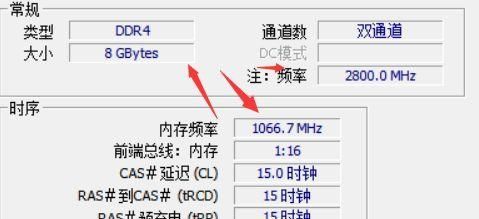
CpuZ简介
CpuZ是一款小巧而强大的系统信息检测工具,它能够实时监测和显示计算机的硬件信息,帮助用户了解自己的计算机配置,CpuZ支持多种语言,包括简体中文,用户可以根据自己的需求选择合适的语言版本。
使用CpuZ查看内存条频率
1、下载与安装:需要从CpuZ的官方网站(https://www.cpuid.com/softwares/cpuz.html)下载最新版本的CpuZ软件,下载完成后,双击安装文件,按照提示完成安装过程。
2、启动CpuZ:安装完成后,双击桌面上的CpuZ图标启动软件,首次启动时,软件可能会自动更新数据库,以确保显示的信息是最新的。
3、查看内存条频率:在CpuZ的主界面中,点击上方的“内存”选项卡,在“内存”选项卡下,可以看到关于内存条的详细信息,包括类型、大小、速度等。“DRAM Frequency”或“内存频率”就是内存条的频率,这个数值通常以MHz为单位表示,例如2400MHz、3200MHz等。

4、解读内存条频率:内存条频率是指内存条在单位时间内能够处理的数据量,内存条频率越高,其性能就越好,内存条频率并不是衡量内存条性能的唯一标准,还需要结合其他参数(如时序、容量等)来综合评估。
5、注意事项:在使用CpuZ查看内存条频率时,需要注意以下几点:确保CpuZ是从官方网站下载的,以避免下载到恶意软件,如果计算机有多个内存条,CpuZ会分别显示每个内存条的频率,如果内存条支持XMP(Extreme Memory Profile)功能,可以在BIOS中开启XMP模式以获得更高的频率,开启XMP模式可能会增加系统的功耗和发热量,因此需要谨慎操作。
CpuZ的其他功能
除了查看内存条频率外,CpuZ还具有以下功能:
1、处理器信息检测:可以显示处理器的型号、架构、核心数、线程数、缓存大小等信息。
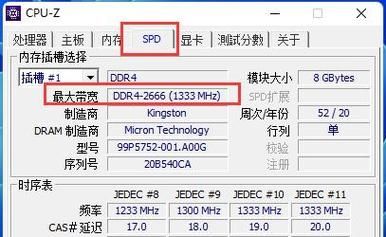
2、主板信息检测:可以显示主板的型号、芯片组、BIOS版本等信息。
3、显卡信息检测:可以显示显卡的型号、制造商、显存大小等信息。
4、传感器监测:可以实时监测计算机的温度、电压、风扇转速等传感器数据。
CpuZ是一款功能强大的系统信息检测工具,可以帮助用户全面了解自己的计算机配置,通过使用CpuZ查看内存条频率,用户可以更好地评估自己的计算机性能,并为升级或优化提供参考依据。


